-
笔记本电脑电池损耗,小编告诉你笔记本电脑电池损耗怎么修复
- 2018-01-27 10:59:20 来源:windows10系统之家 作者:爱win10
经常使用笔记本的人都知道,笔记本的原动力就是它的电池,当笔记本的电池常常出现消耗过大情况时,笔记本电池的续航能力就会被大大地削弱。面对笔记本电脑电池损耗的情况,该怎么去解决呢?下面,小编就来跟大家介绍笔记本电脑电池损耗的修复措施了。
在生活中我们经常会听到有这样的吐槽:“哎呀,电脑电池越来越不耐用了。”电池不耐用的典型特征一般是电池充电快但耗电也很快、续航能力逐日变差等等。那么 笔记本电脑的电池损耗过度后还能修复吗?为此,1小编就给大家带来了修复笔记本电脑电池损耗的方法了。
笔记本电脑电池损耗怎么修复
方法一:使用特色修正工具
1、双击任务栏的电源管理图标,选择“最长续航时间”模式。
2、单击“设置”按钮后,切换到“电池保养”设置页,此时单击“开始”按钮,随后会弹出一个提示窗口,此时请关闭所有应用程序进程,并确保已经连接了AC电源适配器,单击“继续”按钮后,会提示电池精度修正正在处理中。
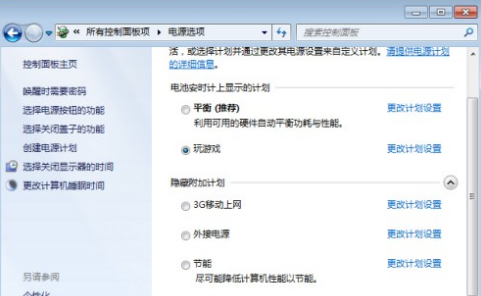
电池损耗系统软件图解1
3、要耐心等待,电池状态会显示“电源已接通,未充电”。当弹出“电池精度修正完成”时,单击“确认”按钮,电池状态会显示“电源已接通,正在充电”,这说明电池校正成功。充满电后,会发现续航时间得到了恢复。
方法二:在笔记本中修正电池
1、首先为电池充电,确保可以正常开机,开机时按F2键进入BIOS设置界面。切换到“Power”菜单,将“LCD PowerSaving”选项设为关闭状态,即关闭 显示器 节能模式。
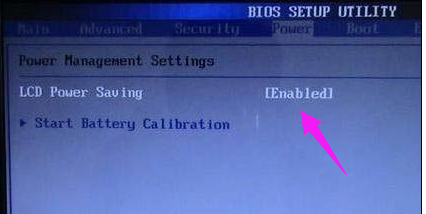
笔记本系统软件图解2
2、将 光标 定位到“Start Battery Calibration”选项,回车后会进入电池电量校对提示界面,此时确保已经插上了AC适配器。

笔记本系统软件图解3
3、等待一段时间让本本为电池充电,当屏幕出现“Please remove AC adapter”信息时,表示电量已经充满。接着拔掉AC适配器,让本本持续开机直到电量耗尽,电池放电完毕会 自动关机 ,然后接上AC适配器充电就可以了。
方法三:用第三方软件修正电池
1、运行Batcal工具,单击“Set Slow Discharge”按钮,选择慢速放电模式。
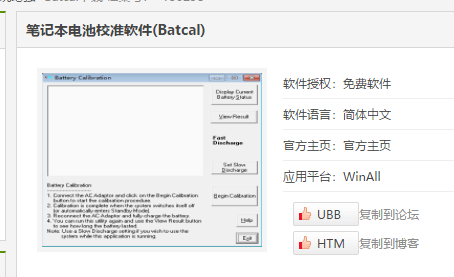
电脑电池系统软件图解4
2、单击“Begin Calibration”按钮,接着会弹出“电源选项”窗口,此时建议选择“便携/袖珍式”模式,并将使用方案下的所有项目都设为“从不”。

电池损耗系统软件图解5
3、将屏幕保护程序也关闭,单击“确定”按钮,接着会提示你正在放电,放电完毕后,会弹出一个提示窗口,提示你拔掉AC适配器,当电池电量完全用完后,系统会自动关机,然后插上AC适配器正常充电即可。如果想快速放电,应该选择“Fast Discharge”模式,同时将屏幕亮度调至最高,且在放电程中不能操作笔记本。
以上就是修复笔记本电脑电池损耗的方法。
猜您喜欢
- 为什么win8电脑老是网络受限..2016-08-24
- windows8一键重装系统图文教程..2017-03-30
- 耳机没声音怎么设置解决的三种方法..2016-08-04
- 电脑重装系统方法2016-12-29
- 雨林木风装机版Ghost windows7系统最..2017-05-21
- 小编为大家带来win10通用qq介绍..2017-05-05
相关推荐
- 新主板不支持xp怎么办? 2017-06-28
- 电脑无法启动的原因分析 2015-02-03
- 小编告诉你win10系统怎么安装windows7.. 2017-05-28
- win7笔记本系统32位通用版最新下载.. 2017-01-12
- win10系统32位系统之家安装教程.. 2016-11-08
- 电脑重装系统后没声音怎么办.. 2015-01-27





 系统之家一键重装
系统之家一键重装
 小白重装win10
小白重装win10
 小白系统 ghost win8.1 64位专业版201602
小白系统 ghost win8.1 64位专业版201602 珠宝设计浏览器 v1.0绿色版
珠宝设计浏览器 v1.0绿色版 博客导入工具1.0 单文件免费版 (博客Blog导入工具)
博客导入工具1.0 单文件免费版 (博客Blog导入工具) OEM信息修改工具 v1.6 绿色免费版 (电脑信息修改工具)
OEM信息修改工具 v1.6 绿色免费版 (电脑信息修改工具) 谷歌浏览器(Chrome 58版本) v58.0.3029.110正式版(32/64位)
谷歌浏览器(Chrome 58版本) v58.0.3029.110正式版(32/64位) win10 32位官方原版ISO镜像系统下载v20.05
win10 32位官方原版ISO镜像系统下载v20.05 FreeFotoWork
FreeFotoWork 谷歌浏览器45
谷歌浏览器45 搜狗抢票助手
搜狗抢票助手 明智脚本浏览
明智脚本浏览 雨林木风Ghos
雨林木风Ghos 万能五笔输入
万能五笔输入 萝卜家园 Gho
萝卜家园 Gho 小白系统Win8
小白系统Win8 购物兔浏览器
购物兔浏览器 深度技术Ghos
深度技术Ghos 番茄花园 Gho
番茄花园 Gho 外文网站浏览
外文网站浏览 粤公网安备 44130202001061号
粤公网安备 44130202001061号